近期有用户在Excel表格中输入内容时,发现存在单元格内容显示不完整的情况,如果在单元格内输入的内容过多,会被隐藏一部分,那么应该如何设置才能让单元格内容完整显示呢?方法很简单,我们来看看小编带来的Excel单元格自动显示所有内容的方法。【更多精品素材欢迎前往办公之家下载】
具体操作如下:
1. 我们在电脑中右键单击一个表格文档,然后先点击“打开方式”选项,再点击“Excel”选项。
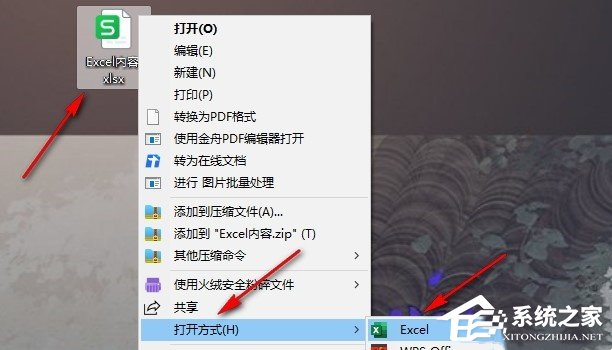
2. 进入Excel编辑页面之后,我们右键单击无法完整显示的单元格,然后在菜单列表中选择设置单元格格式选项。
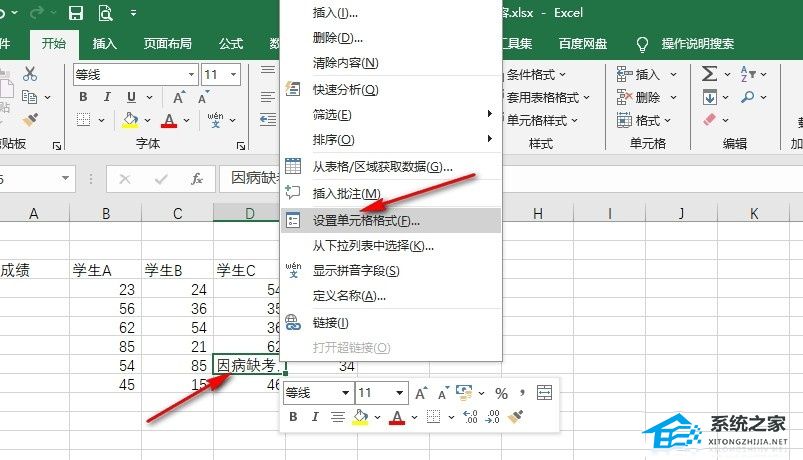
3. 进入设置单元格格式页面之后,我们页面上方点击打开“对齐”选项。
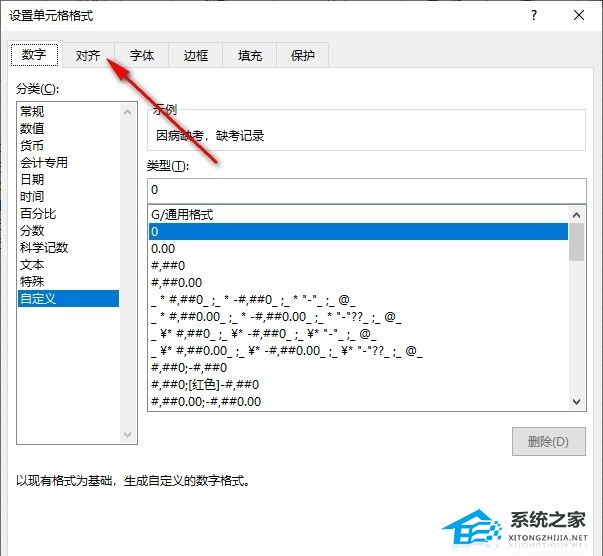
4. 在对齐页面中,我们找到“自动换行”选项,点击勾选该选项,再点击确定选项即可。
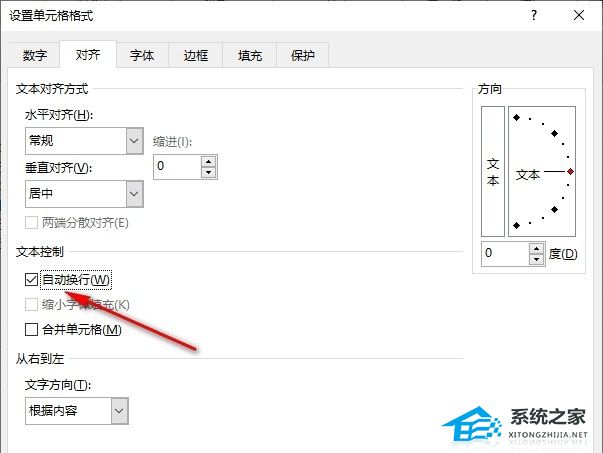
5. 点击确定选项之后,我们回到表格中就能看到原本的文字内容已经自动变为多行显示了。
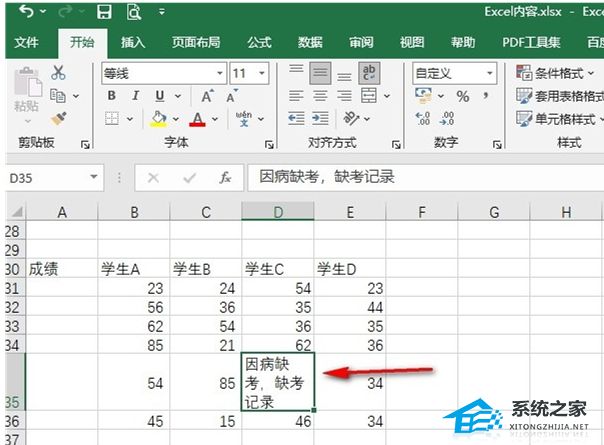
以上就是系统之家小编为你带来的关于“Excel表格内容显示不完整怎么办?”的全部内容了,希望可以解决你的问题,感谢您的阅读,更多精彩内容请关注系统之家官网。

 时间 2024-10-08 00:00:02
时间 2024-10-08 00:00:02 作者 admin
作者 admin 来源
来源 



